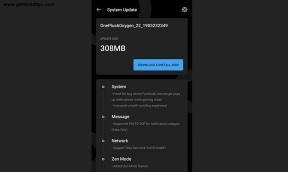Ako zmeniť farbu očí na PicsArt?
Tipy A Triky Pre Android / / August 04, 2021
Reklamy
Pre lepšiu manipuláciu s obrázkami a umelecké efekty možno budete chcieť zmeniť farbu očí tak, aby zodpovedala téme obrázka. S PicsArt môžete také veci robiť ľahko. Pozrime sa, ako zmeniť farbu očí vašich obrázkov pomocou aplikácie PicsArt pre iOS alebo Android.
PicsArt je nástroj na úpravu fotografií, ktorý je k dispozícii pre mobilné zariadenia. Na rozdiel od iných aplikácií poskytuje PicsArt rozsiahlu kontrolu nad svojimi funkciami, a tak vám môže pomôcť vytvoriť veľmi profesionálne vyzerajúce úpravy vášho obľúbeného obrázka. Nerobte si starosti, ak ste v tejto oblasti nováčikom. Pretože existuje veľa sprievodcov, ktorí vám umožnia úpravy na úrovni aplikácie PicsArt.

Obsah
-
1 Ako zmeniť farbu očí v aplikácii PicsArt
- 1.1 Metóda 1 Miešanie farebného obrázka
- 1.2 Metóda 2: Použitie možnosti Skrášliť
- 2 Iné metódy
- 3 Záver
Ako zmeniť farbu očí v aplikácii PicsArt
Metóda 1 Miešanie farebného obrázka
Podľa týchto pokynov môžete zmeniť farbu očí na fotografii pomocou aplikácie PicsArt pomocou metódy miešania farebných obrázkov. Táto metóda zmieša ďalší obrázok, ktorý má farbu, ktorú chceme, cez oko na primárnom obrázku.
Reklamy
Krok 1: Vytvorte prekryvný obrázok
- Otvorte fotografiu v aplikácii v režime editora obrázkov. Jednoducho vyberte „Upraviť fotografiu“ po výbere vytvoriť vytvoriť aplikáciu.

- Z nástrojov na spodnej strane obrazovky klepnite na Pridať fotku.

- Ak máte akýkoľvek jednofarebný obrázok, vyberte ho z galérie. Môžete si tiež stiahnuť nové obrázky zo samotnej aplikácie výberom možnosti bezplatného vyhľadávania obrázkov. Z nástrojov môžete použiť akýkoľvek obrázok, ktorý obsahuje farbu a orezanie na konkrétnu farbu.

- Klepnite na obrázok a klepnite na Pridať v hornej časti obrazovky.

- Po pridaní obrázka k nášmu aktuálnemu obrázku posuňte nástroje nižšie a vyberte možnosť „Tvar“ z nástrojov.

- Vyberte kruh tvar z možnosti a výber potvrďte klepnutím na značku začiarknutia. Kruh môžete tiež posúvať a meniť jeho veľkosť tak, aby vyhovoval vašim potrebám.

- Teraz zarovnajte kruhový obrázok na hornú časť oka. Nerobte si starosti so správnym zarovnaním. Prebytočný obrázok môžeme neskôr vymazať.
Krok 2: Zmiešajte obrázok a upravte ho.
- Z nástrojov vyberte Zmes a posúvajte sa všetkými dostupnými možnosťami kombinácie, aby ste našli tú pravú, ktorá sa hodí k obrázku. Väčšinou najlepšie fungujú metódy prelínania obrazovky a prekrytia. Blending zlúči obrázok s existujúcim obrázkom a poskytne efekt zmeny farby.

- Po výbere možnosti prelínania klepnite na ikonu gumy v hornej časti obrazovky a vymažte nadbytočný obrázok za rohom oka.

- Nakoniec klepnutím na začiarkavacie políčko dokončite vykonané zmeny.
- Môžete tiež hrať s ďalšími možnosťami ako „Shadow“ získať relevantnejšie výsledky.
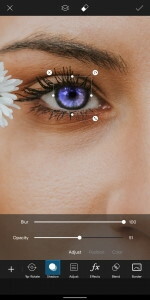
Tu má môj obrázok iba jedno oko. Kroky od pridania obrázka môžete zopakovať a rovnaký efekt použiť na ďalšie oko, ak má váš obrázok dve oči.
Metóda 2: Použitie možnosti Skrášliť
Nepáči sa vám teda, že na svoj obrázok kombinujete ďalší obrázok, pretože to niekedy nemusí fungovať dobre. V takýchto prípadoch môžete použiť inú možnosť, ktorá je k dispozícii v rámci nástrojov Skrášlenie.
- Po otvorení obrázka vyberte z nástrojov Skrášliť.

- Teraz posuňte vodorovne a klepnite na nástroj Farba očí.

- Nástroj je predvolene vybavený dvoma obrysmi očí. Ak však potrebujete, môžete pridať ďalšie.
- Takže na obrázku umiestnite obrys nad oči a vyberte požadovanú farbu očí.

- Aj keď farby môžete upravovať zmenou odtieňa, nepriehľadnosti atď., Môžete tiež vymazať nadmerné prekrytie, ak sa dostane za roh oka.

- Nakoniec klepnutím na značku začiarknutia uložíte nastavenia.
Iné metódy
Existuje mnoho spôsobov, ako túto úlohu splniť. Napríklad môžete zvoliť očnú časť pomocou nástroja na výber. Potom ho môžete duplikovať, zmeniť jeho farbu pomocou nástroja na úpravu, prekrytie navrchu existujúceho obrázka. Pre hlbšiu úpravu môžete toto prekrytie zmiešať.
Prečítajte si tiež: PicsArt Premium APK | Získajte zadarmo | Je stiahnutie upraveného súboru APK bezpečné?
Prípadne, ak ovládate štetce dobre a máte stabilnú ruku, môžete jednoducho štetcom navrch obrázka vytvoriť efekt zmeny farby oka. Tu bude mať stylus pre vás úžitok.
Reklamy
Záver
Ako vidíte, existuje niekoľko spôsobov, ako splniť jednu úlohu. Obmedzuje vás iba vaša predstavivosť. Aj keď pre začiatočníkov, môžete použiť vyššie uvedené kroky na rýchle vykonanie úlohy, pretože tieto metódy sú v porovnaní s inými metódami jednoduchšie. Ale pre viac umeleckých efektov by ste sa mali skutočne začať učiť ďalšie možnosti a metódy.
Voľba editora:
- Ako používať PicsArt na počítači so systémom Windows 10?
- Ako odstrániť nálepku z PicsArt
- Pridajte vodoznak na akýkoľvek obrázok pomocou programu PicsArt
- Najlepšie žartovacie aplikácie pre Android, kde si môžete zahrať s priateľmi
- Ako vyhľadávať piesne podľa textov na Spotify
Rahul je študentka počítačovej vedy s obrovským záujmom o oblasti techniky a kryptomeny. Väčšinu času trávi písaním alebo počúvaním hudby alebo cestovaním po nevidených miestach. Verí, že čokoláda je riešením všetkých jeho problémov. Život sa stáva a káva pomáha.